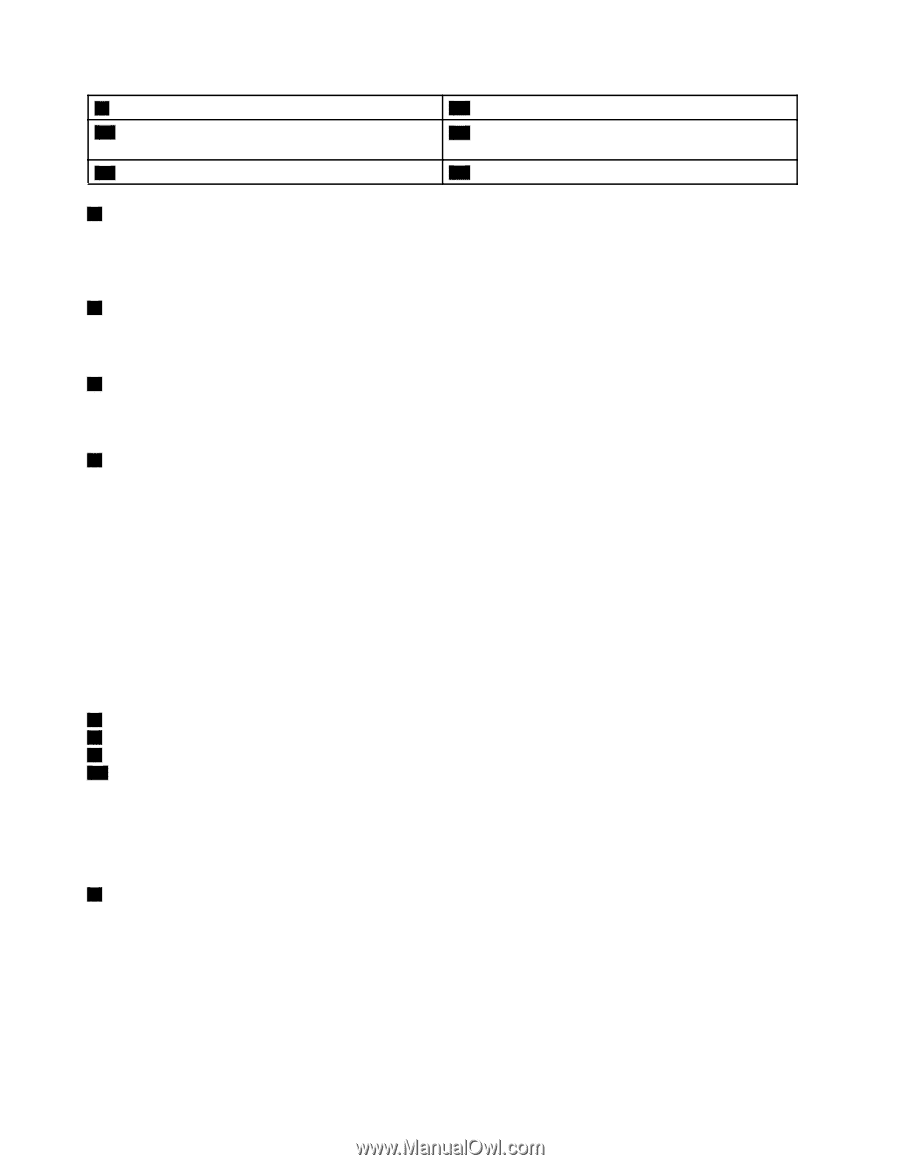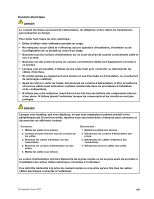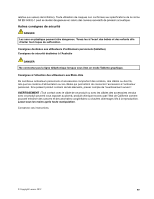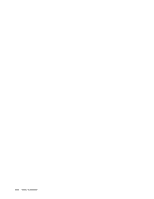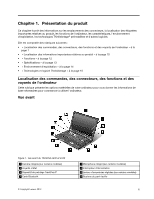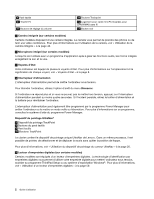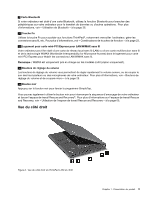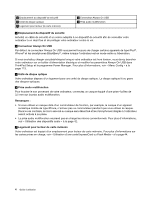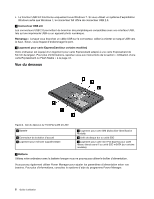Lenovo ThinkPad L430 (French) User Guide - Page 20
Boutons TrackPoint, Lecteur d'empreintes digitales sur certains modèles
 |
View all Lenovo ThinkPad L430 manuals
Add to My Manuals
Save this manual to your list of manuals |
Page 20 highlights
9 Pavé tactile 11 Touche Fn 13 Boutons de réglage du volume 10 Boutons Trackpoint 12 Logement pour carte mini-PCI Express pour LAN/WiMAX sans fil 14 Bouton noir 1 Caméra intégrée (sur certains modèles) Certains modèles disposent d'une caméra intégrée. La caméra vous permet de prendre des photos ou de tenir une vidéo conférence. Pour plus d'informations sur l'utilisation de la caméra, voir « Utilisation de la caméra intégrée » à la page 43. 2 Microphone intégré (sur certains modèles) Lorsqu'ils sont utilisés avec un programme d'application apte à gérer les fonctions audio, les micros intégrés enregistrent le son et la voix. 3 Voyants d'état Votre ordinateur est équipé de plusieurs voyants d'état. Pour plus d'informations sur l'emplacement et la signification de chaque voyant, voir « Voyants d'état » à la page 8. 4 Interrupteur d'alimentation L'interrupteur d'alimentation permet de mettre l'ordinateur sous tension. Pour éteindre l'ordinateur, utilisez l'option d'arrêt du menu Démarrer. Si l'ordinateur ne répond plus et si vous ne pouvez pas le mettre hors tension, appuyez sur l'interrupteur d'alimentation pendant au moins quatre secondes. Si l'incident persiste, retirez le boîtier d'alimentation et la batterie pour réinitialiser l'ordinateur. L'interrupteur d'alimentation peut également être programmé par le programme Power Manager pour arrêter l'ordinateur ou le mettre en mode veille ou hibernation. Pour plus d'informations sur ce programme, consultez le système d'aide du programme Power Manager. Dispositif de pointage UltraNav® 5 Dispositif de pointage TrackPoint 8 Boutons du pavé tactile 9 Pavé tactile 10 Boutons TrackPoint Le clavier contient le dispositif de pointage unique UltraNav de Lenovo. Dans un même processus, il est possible de pointer, de sélectionner et de déplacer la souris sans quitter la position de frappe. Pour plus d'informations, voir « Utilisation du dispositif de pointage du curseur UltraNav » à la page 26. 6 Lecteur d'empreintes digitales (sur certains modèles) Certains modèles sont équipés d'un lecteur d'empreintes digitales. La technologie d'identification par empreintes digitales vous permet d'utiliser votre empreinte digitale pour mettre l'ordinateur sous tension, accéder au programme ThinkPad Setup ou au système d'exploitation Windows®. Pour plus d'informations, voir « Utilisation d'un lecteur d'empreintes digitales » à la page 59. 2 Guide d'utilisation